Bluetooth-installatiegids voor Logitech-toetsenborden
Stap 1 van 5

ZORG DAT UW TOETSENBORD IS INGESCHAKELD
Zorg ervoor dat het lipje van het batterijcompartiment aan de achterkant van het toetsenbord is verwijderd. Om uw toetsenbord AAN te zetten, gebruikt u de aan/uit-knop in het midden van de ronding boven op het toetsenbord. Indien ingeschakeld, brandt de aan/uit-led groen.
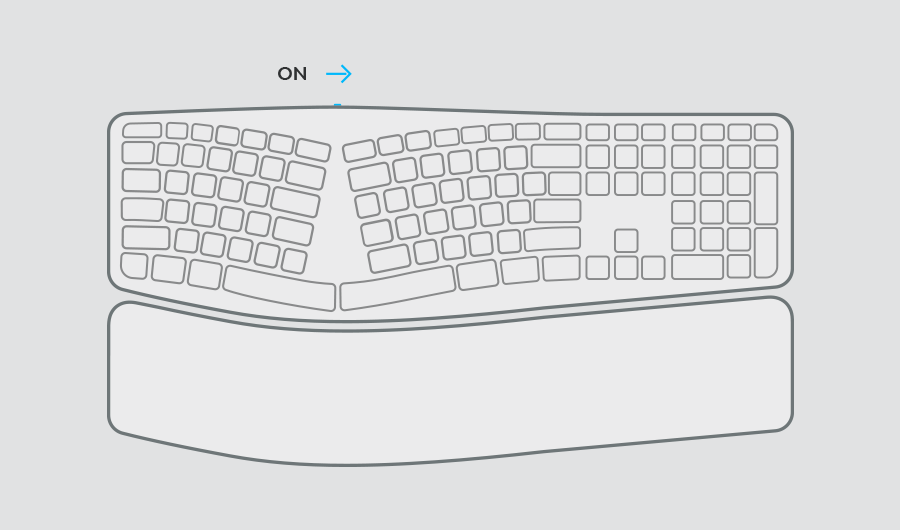
Stap 2 van 5

EEN VAN DE LEDS VAN DE EASY-SWITCH-KNOP MOET KNIPPEREN
Zo niet, dan houdt u een van de Easy-Switch™-toetsen 3 seconden ingedrukt Wanneer het lampje begint te knipperen, kan het toetsenbord met uw computer worden gekoppeld.
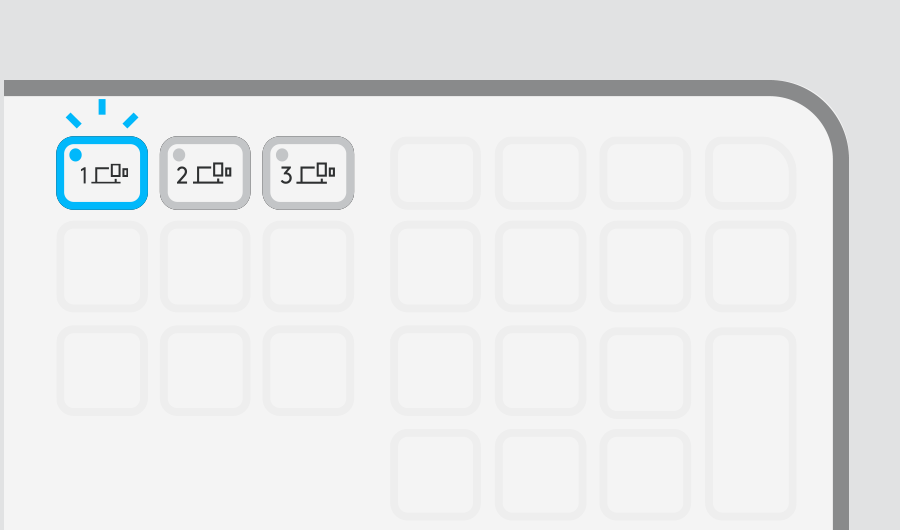
Stap 3 van 5

DOORGAAN MET DE KOPPELING MET UW COMPUTER
Ga naar het menu voor Bluetooth®-instellingen op uw computer en selecteer uw toetsenbord in de lijst met beschikbare apparaten.
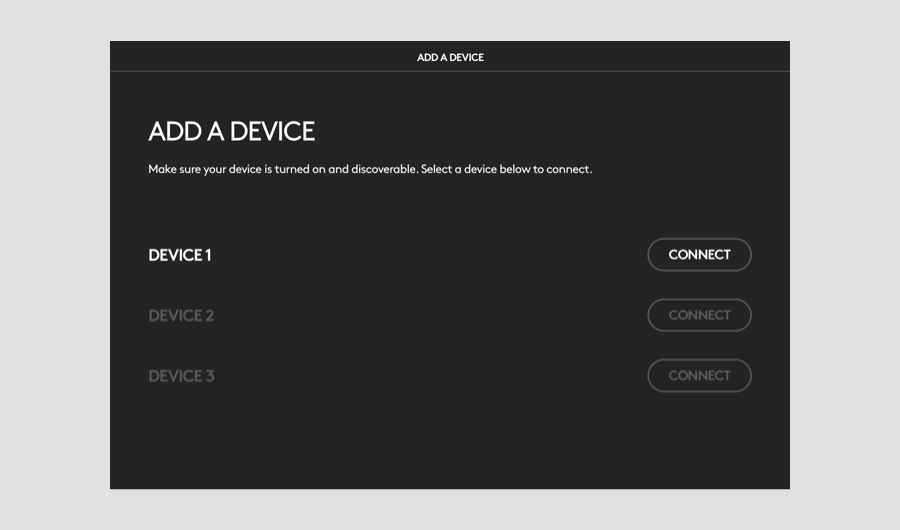
Stap 4 van 5

DE KOPPELING MET UW COMPUTER VOLTOOIEN
Typ de code die wordt weergegeven op uw scherm, druk op de Enter-toets op uw toetsenbord en klik dan op Verbinden.
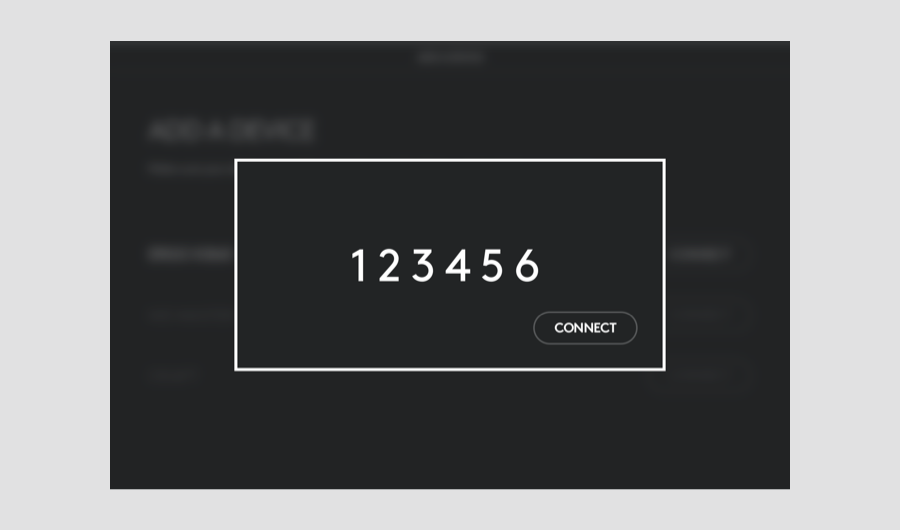
Aanbevolen

Logitech Options installeren
Logitech Options is een krachtige en gebruiksvriendelijke toepassing die uw Logitech-muizen en -toetsenborden verbetert. Meer informatie over Options
Pas uw apparaat aan met Options en profiteer van de ongekende mogelijkheden.
Als u een verticale ergonomische Lift-muis instelt en deze wilt aanpassen, klikt u hier om Logi Options+ te downloaden

